笔记本怎么连到台式显示器 笔记本如何连接台式显示器
更新时间:2024-07-10 14:02:42作者:xiaoliu
现在随着笔记本电脑在我们生活和工作中的普及,很多用户都想将笔记本连接到台式显示器上,以获得更大的屏幕空间和更舒适的工作体验,对于一些初学者来说,如何连接笔记本和台式显示器可能会有些困惑。在这篇文章中我们将讨论笔记本如何连接台式显示器的方法和步骤,帮助大家解决这个问题。
操作方法:
1.首先我们吧线接通,显示器接通电源。

2.然后在电脑桌面点击右键选择屏幕分辨率。
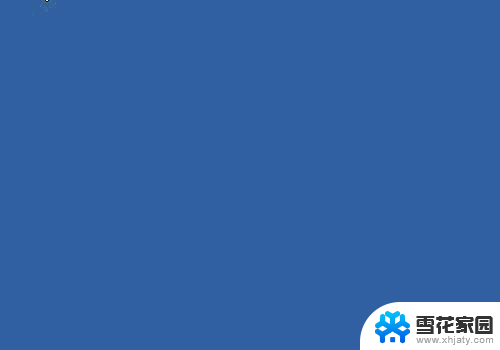
3.在屏幕分辨率页面中我们可以看到显示器有两个。

4.当电脑接有两个显示器时,我们可以对显示器进行设置。
在下拉菜单中有复制显示器,扩展显示器,和只在一个显示器中显示。
首先我们来看复制显示器。

5.点击复制显示器以后,我们的两个显示显示的是一样的东西。

6.然后我们在看扩展显示器,选择扩展显示器后是把外接的平面当作主显示器的延伸来使用的。
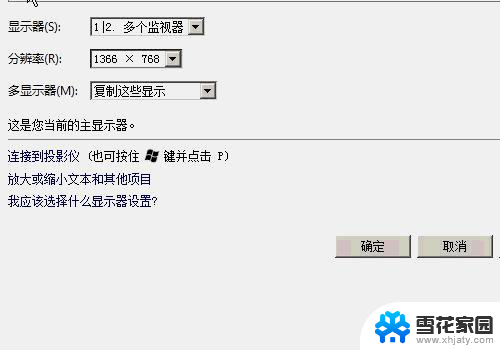
7.在图中我们可以看到扩展的显示器在主显示器的右侧。
另外下拉菜单中的只在一个显示器中显示是设置在单独的显示中显示。

以上就是关于如何将笔记本连接到台式显示器的全部内容,如果您遇到相同的情况,您可以按照小编的方法来解决问题。
笔记本怎么连到台式显示器 笔记本如何连接台式显示器相关教程
-
 ps4连接笔记本显示器 ps4接笔记本如何连接显示器
ps4连接笔记本显示器 ps4接笔记本如何连接显示器2023-12-21
-
 电脑显示器连笔记本 笔记本外接显示器连接方法
电脑显示器连笔记本 笔记本外接显示器连接方法2024-03-15
-
 笔记本如何当显示屏用 笔记本怎么连接另一台电脑使用作为显示器
笔记本如何当显示屏用 笔记本怎么连接另一台电脑使用作为显示器2024-03-09
-
 如何让笔记本变成显示屏 笔记本怎么用HDMI连接显示器
如何让笔记本变成显示屏 笔记本怎么用HDMI连接显示器2024-09-01
- hdmi连接笔记本和显示器 笔记本通过HDMI线连接到电视
- 笔记本电脑怎么连接电脑显示器 笔记本电脑如何连接外接显示器
- 笔记本设置外接显示器为主屏幕 笔记本电脑如何连接外接显示器并设置为主显示器
- 笔记本连接显示器以后能把笔记本合上吗 笔记本连接显示器可以合盖吗
- 笔记本电脑连接外接显示器 笔记本电脑连接外部显示器后如何设置扩展显示
- 笔记本找不到外接显示器 笔记本外接显示屏无信号怎么办
- 蓝牙耳机电流声大什么原因 蓝牙耳机电流声噪音消除技巧
- 怎么改wifi设置密码 wifi密码修改步骤
- 摄像头打开 电脑自带摄像头如何打开
- 怎么在同一个手机上下载两个微信 一个手机可以装两个微信吗
- 微信怎么打出红色字体 微信聊天文字怎么调色
- 笔记本开机锁屏界面没反应 电脑开机后卡在登录界面怎么处理
电脑教程推荐
- 1 怎么改wifi设置密码 wifi密码修改步骤
- 2 微信怎么打出红色字体 微信聊天文字怎么调色
- 3 手机连着wifi给电脑开热点 手机如何连接电脑共享wifi
- 4 电脑无法识别ax200网卡 WiFi6 AX200网卡无法连接2.4G WiFi的解决方法
- 5 打印机显示拒绝打印的原因 打印机连接Windows时提示拒绝访问怎么办
- 6 电脑怎么看是windows几的 如何确定电脑系统是Windows几
- 7 联想小新系统重置 联想小新笔记本系统重置密码
- 8 电脑频繁重启无法开机 电脑无法开机怎么解决
- 9 微信删除的号码怎么找回来 怎样找回被删除的微信联系人
- 10 苹果手机怎么调屏幕分辨率 iphone12屏幕分辨率设置步骤